



  |   |
| • | Сканировать в изображение Сканирование страницы непосредственно в приложение просмотра/редактирования изображения. В качестве целевого приложения можно выбрать любое приложение редактирования изображений на компьютере. |
| • | Сканировать в OCR Преобразование сканированных документов в редактируемые текстовые файлы. Можно выбрать целевое приложение для редактируемого текста. На компьютер необходимо установить приложение Presto! PageManager. Подробнее об установке см. раздел Сканирование с использованием программы Presto! PageManager или TWAIN-совместимых приложений (для Macintosh). |
| • | Сканировать в электронную почту Вложение сканированных изображений в сообщение электронной почты. Также можно выбрать тип файла вложения и создать список быстрой рассылки из адресов электронной почты, выбранных из адресной книги электронной почты. |
| • | Сканировать в файл Сохранение сканированного изображения в выбранной папке на локальном или на сетевом жестком диске. Также можно выбрать тип файла. |
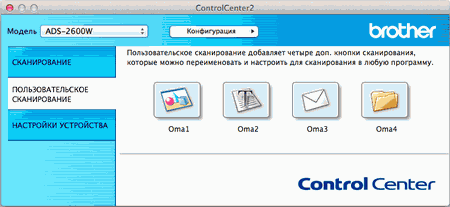
  |   |